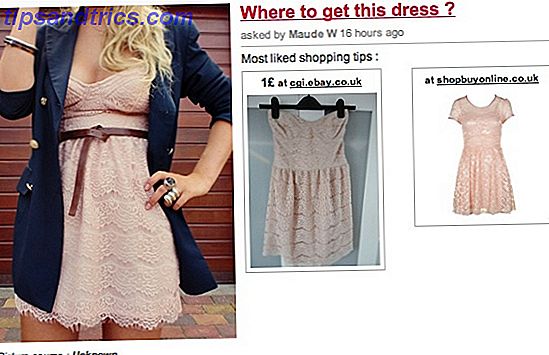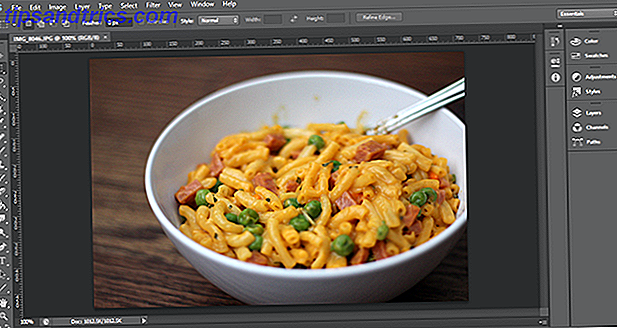Hvis du bruger en computer på dit arbejde eller i skolen, er det næsten helt sikkert en del af et Windows-domæne. Men hvad betyder det egentlig? Hvad gør et domæne, og hvad er fordelene ved en computer, der deltager i en?
Lad os se på, hvad et Windows-domæne er, hvordan de fungerer, og hvorfor virksomheder bruger dem.
Hvad er et Windows-domæne?
Et Windows-domæne er i det væsentlige et netværk af kontrollerede computere, der anvendes i en forretningsindstilling. Mindst en server, der hedder en domænecontroller, har ansvaret for de andre enheder. Dette gør det muligt for netværksadministratorer (normalt IT-personale) at styre computere på domænet gennem brugere, indstillinger og meget mere.
Fordi domæner ikke er til hjemmebrugere, skal kun Professional eller Enterprise versioner af Windows Every Single Windows 10 Version du skal vide om hver enkelt Windows 10-version, du skal vide om Windows 10 kommer i mere end 10 forskellige versioner. Vi sammenligner dem alle sammen og forklarer, hvad de er for, og hvem deres tilsigtede brugere er. Læs mere kan deltage i en. Du skal også bruge en kopi af Windows Server til domænecontrolleren, da den indeholder nødvendig software som Active Directory (mere om det senere).
Hvordan ved du, om din computer er på et domæne?
Hvis du har en hjemmecomputer, er det meget usandsynligt, at du er på et domæne. Du kan oprette et domæne på dit hjemmenetværk, men der er ikke meget brug for det. Men hvis du bruger en computer leveret af dit arbejde eller skole, er det næsten helt sikkert på et domæne.
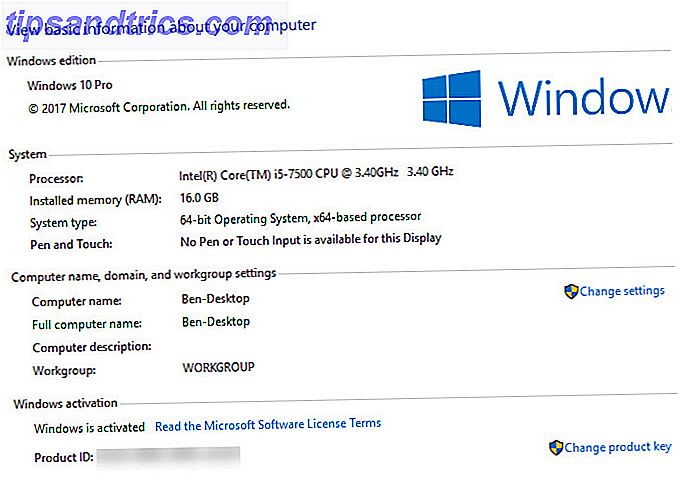
For at kontrollere, om din computer er en del af et domæne, skal du åbne Kontrolpanel og klikke på System entry. Se under afsnittet Computernavn . Hvis du ser en arbejdsgruppeindtastning med WORKGROUP (standard) eller et andet angivet navn, er din computer ikke på et domæne. Ligeledes, hvis du ser domæne her, så er din computer på et domæne.
Disse trin giver dig også mulighed for at finde dit domænenavn på din computer.
Domæner vs Arbejdsgrupper
Før vi diskuterer mere om domæner, skal vi kort nævne, hvordan de sammenligner med arbejdsgrupper. Hvis en computer ikke er på et domæne, så er det en del af en arbejdsgruppe Home Network Tip: Sådan deler du filer og mapper mellem Windows Brugerkonti Home Network Tip: Sådan deler du filer og mapper mellem Windows-brugerkonti Nogle gange kan computeren være fysisk meget tæt sammen, men synes miles fra hinanden, når du prøver at overføre en fil. Brug denne vejledning til at hjælpe dig med at flette filer fra pc til pc med størst lethed. Læs mere . Disse er meget mere lax end domæner, da de ikke har en central myndighed. Hver computer har sine egne regler.
I moderne versioner af Windows er Workgroups virkelig bare en formalitet, især med Microsoft, der trækker sig tilbage til HomeGroup-funktionen. Sådan erstattes Windows HomeGroup. Sådan erstattes Windows HomeGroup I år træder Microsoft tilbage til Windows HomeGroup-funktionen. Lad os tage et kig på, hvad en HomeGroup var god til, og hvordan du kan erstatte din. Læs mere . Windows beder dig aldrig om at konfigurere en, og de bruges kun til at dele filer mellem enheder på netværket Alt hvad du behøver at vide om hjemme netværk Alt du behøver at vide om hjemmenetværk Oprettelse af et hjemmenetværk er ikke så svært, som du tror det er. Læs mere . Microsoft ønsker at du bruger OneDrive til dette En hurtig guide til OneDrive i Windows 10 En hurtig guide til OneDrive i Windows 10 Kan OneDrive erstatte Google Drive eller Dopbox? Det kommer an på. For at hjælpe dig med at beslutte, fortæller vi alt om OneDrives bedste funktioner og hvordan du konfigurerer det. Læs mere i dag, så medmindre du vil tilpasse din egen arbejdsgruppe, behøver du ikke bekymre dig om det.
Hvad er en Domain User Account?
I modsætning til en personlig maskine bruger en domæneforbundet pc ikke adgang til lokale konti. 5 Tips til håndtering af Windows-brugerkonti Som et Pro 5-tips til håndtering af Windows-brugerkonti Som et Pro-Windows-brugerkonti er udviklet fra isolerede lokale konti til onlinekonti med forskellige privatlivets udfordringer. Vi hjælper dig med at sortere dine konti og finde de indstillinger, der virker for dig. Læs mere . I stedet administrerer domænecontrolleren logins. Brug af Microsofts Active Directory, en brugerhåndteringssoftware, kan netværksadministratorer nemt oprette nye brugere og deaktivere gamle. De kan også tilføje brugere til bestemte grupper for at tillade adgang til private servermapper.
Med en domænekonto kan du logge ind på enhver computer, der er på domænet. Du starter med en ny konto på den pc, men det giver dig mulighed for at bruge enhver computer i din virksomhed, når det er nødvendigt. Takket være domænekonti kan ex-medarbejdere ikke tilmelde sig igen. Hvis de forsøger at logge ind med deres gamle kodeord, vil de se en besked om, at de blev nægtet adgang.
Windows-loginskærmen ser lidt anderledes ud, når du bruger en domæneforbundet pc. I stedet for et lokalt brugernavn skal du sørge for, at du logger ind på domænet med dit domæne brugernavn. Således vil dit login se noget ud som MyDomain \ StegnerB01 .
Domænekontrol og gruppepolitik i Windows
Den største fordel ved domæner er let at styre mange computere på én gang. Uden et domæne skal IT-medarbejdere individuelt styre hver computer i et firma. Det betyder at konfigurere sikkerhedsindstillinger, installere software og administrere brugerkonti for hånd. Selv om dette kan virke for lille virksomhed, er det ikke en skalerbar tilgang og vil hurtigt blive uhåndterlig.
Sammen med Active Directorys brugerstyring kan du tilslutte computere til et domæne dig til at bruge Gruppepolitik. Vi har diskuteret, hvordan gruppepolitik er nyttigt på din egen pc. 12 måder Windows-gruppepolitik kan gøre din pc bedre 12 måder Windows-gruppepolitik kan gøre din pc bedre Windows-gruppepolitikken giver dig avanceret kontrol over dit system uden at skulle røre med registret. Vi viser dig, hvordan du nemt kan tilpasse Windows på måder, som du ikke troede var mulige. Læs mere, men det er virkelig beregnet til virksomhedernes brug.
Brug af domænecontrolleren kan administratorer konfigurere alle slags sikkerheds- og brugspolitikker for alle computere. Eksempelvis gør gruppepolitik alle følgende fremgangsmåder nemme at anvende:
- Fjernelse af elementer fra startmenuen
- Stop brugere Sådan låser du Windows-brugerkonti Sådan låser du Windows-brugerkonti Lader folk bruge computeren, mens du er væk, kan føre til problemer. Vi viser dig, hvordan du begrænser Windows-funktioner på standard- eller børnekonti, så andre ikke har adgang til følsom info. Læs mere fra at ændre internetforbindelsesindstillinger
- Bloker kommandoprompt
- Omdirigere en bestemt mappe til at bruge en på serveren i stedet
- Forhindre brugeren i at ændre lyde
- Kortlæg en printer automatisk til nye computere
Dette er kun et lille udsnit af, hvad koncernpolitik tillader. Administratorer kan sætte disse ændringer op en gang og få dem til at gælde for alle computere, selv nye der de oprettes senere.
Deltag eller slip et domæne i Windows
Normalt vil dit arbejde ikke tilføre din computer til et domæne eller tage det af. Din virksomheds IT-personale vil sørge for at blive med, inden du får computeren, og tag computeren tilbage, når du forlader. Af afslutningens skyld vil vi dog nævne, hvordan processen virker her.
Gå tilbage til Kontrolpanel> System igen. Klik på Skift indstillinger på siden Computer name, domain and workgroup settings . Du får se vinduet Systemegenskaber . Klik på knappen Skift ved siden af For at omdøbe denne computer eller ændre dens domæneboks .
Her ser du en boks, der giver dig mulighed for at ændre dit pc navn (dette er ikke det eneste sted at gøre det i Windows 10). Endnu vigtigere vil du se et medlem af feltet nedenfor. Kontroller domæneboblen og skriv navnet på domænet for at deltage i det. Windows vil autentificere dette, så du skal faktisk have et domæne til at deltage.

Når en pc genstarter, vil din computer være på domænet. For at forlade et domæne skal du gentage denne proces, men vælg arbejdsboblen i stedet. Du skal selvfølgelig bruge en domæneadministrators adgangskode.
Mesterens domæne
Vi har kigget på, hvilke Windows-domæner der gør, og hvordan de bruges. I det væsentlige tillader domæner administratorer at styre et stort antal forretnings-pc'er fra en central placering. Den lokale bruger har mindre kontrol over en domæne-styret pc end en personlig. Uden domæner ville det være et mareridt for it-medarbejdere at styre virksomhedens computere.
Med nye medarbejdere og computere, der udskifter adskilte medarbejdere og gamle maskiner hele tiden, er et velreguleret system nøglen til, at erhvervsmæssige computere kan fungere glat. For at holde din egen pc kørende, skal du se vores nybegyndervejledning til fastsættelse af Windows 10 Sådan repareres Windows 10: En nybegynders FAQ Sådan løses Windows 10: En nybegynders FAQ Har du brug for hjælp til Windows 10? Vi besvarer de oftest stillede spørgsmål om brug og konfiguration af Windows 10. Læs mere.
Billedkredit: Kovaleff / Depositobilleder